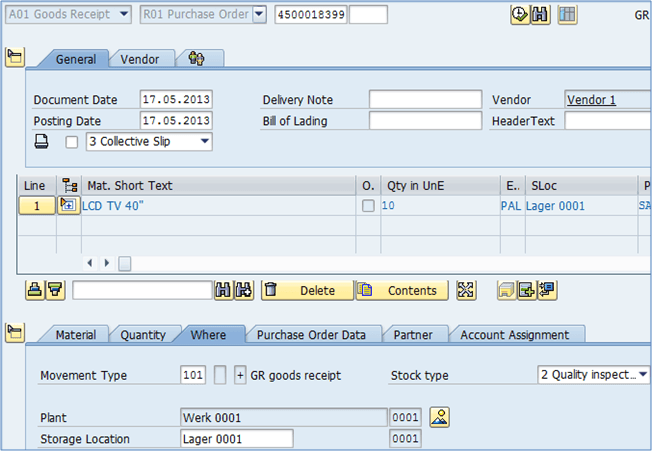Estoque especial e compras especiais em SAP
Em alguns casos, os processos logísticos exigem a utilização de tipos de aquisição especiais:
- Consignação
- Subcontratação
- Transferência de estoque usando ordem de transferência de estoque
- Processamento de Terceiros
- Embalagem de transporte retornável
- Manipulação de pipeline
Para efeitos dos tipos de suprimento especiais, existem tipos de estoque especiais.
Categorias de itens que você pode usar em documentos de compras.
Veremos como esses tipos de suprimento especial e tipos de estoque especiais são usados nos processos a seguir.
Consignação
Consignação significa que as mercadorias adquiridas ainda são propriedade dos fornecedores, mas nossa empresa mantém o material em estoque e pode vendê-lo diretamente. Os bens passam a ser propriedade da nossa empresa apenas no caso de consumo.
Você pode ver dois possíveis cenários/processos de remessa no diagrama abaixo.
Em ambos os casos, a base do processo é uma entrada de mercadorias em consignação do fornecedor. Depois disso, teremos mercadorias em consignação em nosso armazém. Se quisermos vender as mercadorias do estoque em consignação, podemos fazer uma transferência de estoque do armazém para armazenar o estoque em consignação e vender diretamente do estoque em consignação.
Se por outro lado optarmos por não manter a mercadoria em estoque em consignação, poderemos fazer um lançamento de transferência para estoque próprio. Depois podemos enviar para nossa loja e vender como estoque próprio.
No processo de consignação, devemos criar um registro info de compras para a combinação fornecedor/material, para pré-definir algumas informações posteriormente utilizadas nos processos.
No sistema, o recebimento do estoque em consignação é feito em alguns passos simples. RECEBENDO MERCADORIAS EM CONSIGNAÇÃO
Passo 1) Crie um pedido para o material usando ME21N transação.
- Insira a categoria do item K – mercadorias em consignação.
Passo 2) Lançar entrada de mercadorias em MIGO transação.
- Você pode ver que o tipo de movimento é 101, e o indicador de estoque especial é K – estoque em consignação (fornecedor).
- Verifique os itens como OK e publique.
Depois de lançar a entrada de mercadorias para mercadorias em consignação do fornecedor, você poderá ver que a visão geral do estoque do material foi alterada.
Existem agora 120 unidades na linha Consignação do Fornecedor, sem restrições.
Passo 3) Ramificando em dois cenários diferentes do diagrama de processo.
- A partir deste ponto, podemos criar uma transferência de estoque para um local de armazenamento da loja com transação MIGO. Podemos então vender a mercadoria do estoque em consignação (a obrigação de pagamento é gerada no ponto de venda).
- No segundo cenário, podemos criar um lançamento de transferência para estoque próprio (obrigação de pagamento neste momento). Later podemos fazer o que quisermos com os produtos.
Digamos que criamos um lançamento de transferência para estoque próprio na chegada da mercadoria. Podemos fazer isso usando MB1B com indicador de tipo de estoque especial Ke tipo de movimento 411.
Podemos ver posteriormente que nosso nível de estoque é de 244 unidades, todas em 0001 sem restrições. Nossas 120 peças foram transferidas da consignação para estoque próprio.
Passo 4) Não estamos criando uma fatura usando a transação MIRO para mercadorias em consignação. Em vez disso, os passivos são liquidados em MRKO transação para o período apropriado.
- Execute MRKO transação.
- Entrar Código da companhia e Vendedor.
- Insira o intervalo de datas (você pode usar a data do documento, de acordo com suas preferências).
- Escolha o tipo de aquisição especial que você deseja aceitar. Consignação.
- Escolha se deseja exibir o documento disponível ou liquidar. Escolher Ecrã.
- Mostrar apenas saques não liquidados ou apenas retiradas liquidadas, ou ambos. Também é possível restringir os registros exibidos/liquidados por material.Execute.
Passo 5)
- Primeiramente escolheremos exibir os documentos disponíveis para nossa seleção.
- Podemos ver que o documento é Não resolvido.
- Volte para a tela inicial e escolha Resolução em vez de Exibição. Execute.
- Agora você pode ver a mensagem informando que um documento 5100000001 foi criado.
- Volte e opte por exibir documentos e opte por ver saques liquidados.
- Agora há um registro que corresponde à sua solicitação. Você pode ver que o status é agora Liquidado.
Isso conclui o processo para estoque em consignação.
Pedido de Transporte de Estoque
No processo de transferência de estoque, as mercadorias são adquiridas e fornecidas dentro de uma empresa. Um centro encomenda as mercadorias de outro centro (eles são chamados de centro receptor/emissor).
Podemos usar um tipo especial de pedido de compra – o pedido de transferência de estoque. O processo de entrega pode ser feito tanto na Gestão de Estoques quanto na componente de expedição da execução logística.
Passo 1) Crie um pedido de compra usando ME21N.
- Escolha o tipo de documento UB – Transp. de Estoque. Ordem.
- Selecione Centro Fornecedor – 001.
- Selecione Organização de compras de centros receptores – 0002.
- Grupo de compras e Código da Empresa.
- Na tela de síntese de itens, insira o número e a quantidade do material.
- Escolha o centro receptor e o local de armazenamento.
Salve o documento.
Passo 2) Lançar a saída de mercadorias do centro emissor usando MIGO transação.
- Escolha A07 - Emissão de mercadorias.
- Escolha R01 - Ordem de Compra.
- Insira o local de armazenamento de onde as mercadorias estão sendo retiradas.
- Salvar a transação – Lançar saída de mercadorias.
Após a postagem, você receberá um documento material.
Passo 3) Faça uma entrada de mercadorias em um centro receptor para a ordem de transferência de estoque - em MIGO.
- Escolha A01 - Entrada de mercadorias.
- Escolha R01 – Ordem de Compra.
Lançar o recebimento de mercadorias.
Agora a transferência de estoque de planta para planta está concluída.
Você pode ver o estoque da planta agora. A fábrica de Obersdorf agora possui 12 unidades do material 10599999.
A ordem de transporte de estoque também pode ser feita através do processo de entrega. Você pode criar uma entrega com base em seu pedido (pedido de transferência de estoque) na transação VL10B. Em seguida, é possível lançar a saída de mercadorias através do método VL02N transação (alterar entrega). Finalmente você pode fazer um PGR (pós-recebimento de mercadorias) para entrega do centro receptor.
Subcontratação
Na subcontratação, você fornece componentes a um fornecedor do qual o produto é produzido. O produto é então encomendado pela sua empresa através de um pedido de compra. Os componentes requeridos pelo fornecedor para fabricar o produto encomendado são importados no pedido de compra através da BoM (Bill de materiais) e são fornecidos ao fornecedor. Após o contratante produzir o produto acabado, podemos lançar a entrada de mercadorias.
Passo 1) Crie um pedido de compra padrão para o material que possui uma lista técnica atualizada.
- Crie um pedido de compra com categoria de item L.
- Informe o depósito onde o material deverá ser colocado no recebimento da mercadoria.
Passo 2) Na guia Dados do material, clique no ícone Componentes ou Explodir BOM.
Na tela de componentes, insira o local de armazenamento de onde os componentes devem ser emitidos.
Eu criei uma BoM falsa para o nosso material (com certeza não podemos criar uma TV LCD 40″ a partir de dois componentes chamados semicondutores e plásticos), mas é o suficiente para servir ao propósito (você pode criar uma BoM em CS01 transação se você não tiver o material de teste).
Salve o PO.
Se o seu pedido de compra precisar ser liberado, libere-o usando ME29N.
Passo 3) Na transação de monitoramento de estoque, forneceremos os componentes ao fornecedor.
- Execute a transação ME2O.
- Insira o fornecedor.
- Entre na planta.Executar.
Passo 4) Você receberá uma lista de partidas em aberto para transferência para o fornecedor. Você pode ver os componentes do nosso pedido de compra.
- Selecione os componentes (clique nas caixas próximas aos números dos materiais dos componentes).
- Lançar saída de mercadorias.
Passo 5) Você será solicitado a confirmar os itens que estão sendo IGP.
Basta confirmar o local de armazenamento e a quantidade corretos. Faça isso para todos os componentes.
Passo 6) Você deverá ver este tipo de tela confirmando que seu PGI foi feito com sucesso para 2 itens.
Passo 7) A próxima tela deve ficar assim.
É possível observar que existe um documento de material para os componentes, com tipo de movimento 541.
Passo 8) Você pode lançar uma entrada de mercadorias em um pedido de compra para receber as mercadorias acabadas do fornecedor.
Agora você emitiu os componentes para o subcontratado e recebeu o produto acabado.
Você também poderia ter criado uma entrega para os componentes usando a transação ME2O e, em seguida, lançado a saída de mercadorias por meio de VL02N. Na maioria das vezes este tipo de processamento é feito em subcontratação.